Page 1

Registre el producto y obtenga asistencia en
www.philips.com/welcome
AS141
Manual del usuario
Page 2

Contenido
1 Importante 2
2 Sistema docking para Android™ 3
Introducción 3
Contenido de la caja 3
Descripción general del sistema docking 4
3 Introducción 6
Conexión de la alimentación 6
Encendido 6
Cambio a modo de espera 6
Selección de una fuente 6
4 Reproducción y carga 7
Compatible con Android™ 7
Reproducción de audio a través de
conexión Bluetooth manual 7
Reproducción de audio a través de
conexión Bluetooth automática con
Philips DockStudio 8
Instalación de la aplicación
DockStudio en el dispositivo con
Android 9
Activación de Bluetooth con la
aplicación DockStudio 11
Sincronización automática de la
hora 14
Reproducción de audio con Philips
Songbird 14
Instalación de Songbird en el
dispositivo con Android 14
Instale Songbird en el PC 16
Sincronización con el PC
mediante Philips Songbird 16
Uso de más funciones con DockStudio 17
Ajuste del temporizador de la
alarma 17
Ajuste del temporizador 18
Cómo escuchar la radio a través
de Internet 19
Conexión y carga del teléfono con
Android 20
Conexión del teléfono con Android 20
Uso de la extensión de base 20
Carga del teléfono con Android 21
5 Cómo escuchar la radio FM 22
Sintonización de emisoras de radio FM 22
Almacenamiento automático de las
emisoras de radio FM 22
Almacenamiento manual de las
emisoras de radio FM 22
Selección de una emisora de radio
presintonizada 22
6 Otras funciones 23
Ajuste de la hora 23
Ajuste del temporizador de la alarma 23
Conguración de la alarma 23
Selección de la fuente para la
alarma 23
Activación y desactivación del
temporizador de alarma 23
Cómo posponer la alarma 23
Ajuste del temporizador 24
Reproducción de audio desde un
dispositivo externo 24
Ajuste del brillo de la pantalla 24
7 Información del producto 25
Especicaciones 25
Amplicador 25
Sintonizador 25
Información general 25
8 Solución de problemas 26
Acerca del dispositivo Bluetooth 26
9 Aviso 27
Reciclaje 27
1ES
Page 3

1 Importante
• Lea estas instrucciones.
• Preste atención a todas las advertencias.
• Siga todas las instrucciones.
• No bloquee las aberturas de ventilación.
Realice la instalación de acuerdo con las
indicaciones del fabricante.
• No instale cerca ninguna fuente de calor
como, por ejemplo, radiadores, rejillas
de calefacción, hornos u otros aparatos
que produzcan calor (incluidos los
amplicadores).
• Evite que el cable de alimentación se
pise o se doble, en particular junto a los
enchufes, tomas de corriente y en el punto
donde salen de la unidad.
• Use exclusivamente los dispositivos/
accesorios indicados por el fabricante.
• Desenchufe la unidad durante las
tormentas eléctricas o cuando no lo utilice
durante un periodo largo de tiempo.
• El servicio técnico debe realizarlo siempre
personal cualicado. Se requerirá servicio
de asistencia técnica cuando la unidad sufra
algún tipo de daño como, por ejemplo, que
el cable de alimentación o el enchufe estén
dañados, que se haya derramado líquido o
hayan caído objetos dentro de la unidad,
que esta se haya expuesto a la lluvia o
humedad, que no funcione normalmente o
que se haya caído.
• La unidad no se debe exponer a goteos o
salpicaduras.
• No coloque sobre la unidad objetos que
puedan suponer un peligro (por ejemplo,
objetos que contengan líquido o velas
encendidas).
• Cuando se utiliza el enchufe del adaptador
Direct Plug-in Adapter como dispositivo
de desconexión, éste debe estar siempre
disponible.
2 ES
Page 4

2 Sistema docking
para Android™
Le felicitamos por su compra y le damos la
bienvenida a Philips. Para poder beneciarse
por completo de la asistencia que ofrece Philips,
registre el producto en www.philips.com/
welcome.
Introducción
Con este sistema docking, puede:
• disfrutar del audio de su dispositivo con
Android;
• cargar el teléfono a través del conector
micro USB;
• escuchar la radio FM;
• despertarse con la alarma del zumbador, la
radio o el audio del dispositivo y
• experimente una variedad de funciones
de la aplicación Philips Songbird y Philips
DockStudio .
Contenido de la caja
Compruebe e identique el contenido del
paquete:
• Unidad principal
• Adaptador de corriente
• Extensión de base
• 1 cable de conexión MP3
• Guía de conguración rápida
• Hoja de seguridad
3ES
Page 5

Descripción general del sistema docking
a
b
c
d
e
f
l
m
n
a SET TIME/PROG
• Ajusta el reloj.
• Almacena emisoras de radio FM.
b PRESET /
• Selecciona una emisora de radio
presintonizada.
• Ajusta la hora y el formato de hora.
c SNOOZE/BRIGHTNESS
• Cómo posponer la alarma.
• Ajusta el brillo de la pantalla.
d
• Apaga o enciende el sistema docking.
• Pone el sistema en modo de espera.
g
h
i
j
k
o
e SOURCE
• Selecciona una fuente: sintonizador FM,
dispositivo Bluetooth o conexión MP3.
f Pantalla
• Muestra la información actual.
g AL1/AL2
• Ajusta la alarma.
• Visualiza los ajustes de la alarma.
• Activa o desactiva el temporizador de
alarma.
h SLEEP
• Ajusta el temporizador de
desconexión.
4 ES
Page 6

i TUNING · /
• Sintoniza emisoras de radio FM.
• Ajusta los minutos.
j VOLUME +/-
• Ajustar el volumen.
k Base para teléfono Android
• Permite conectar el teléfono con
Android.
l AL1/AL2 RADIO·BUZZ·DOCK
• Selecciona la fuente de alarma para la
alarma 1 o la alarma 2.
m MP3 LINK
• Conecta un dispositivo de audio
externo.
n FM ANTENNA
• Mejora la recepción de FM.
o DC IN
• Conecte la alimentación.
5ES
Page 7

3 Introducción
Siga siempre las instrucciones de este capítulo
en orden.
Conexión de la alimentación
Precaución
• Riesgo de daños en el producto. Compruebe que el
voltaje de la red eléctrica se corresponde con el voltaje
impreso en la parte posterior o inferior del dispositivo.
• Riesgo de descarga eléctrica. Cuando desenchufe el
adaptador de corriente, tire siempre de la clavija de la
toma. No tire nunca del cable.
Nota
• La placa de identicación está situada en la parte
inferior del sistema docking.
Conecte el adaptador de corriente a:
• la toma DC IN del sistema docking.
• al enchufe de la pared.
Cambio a modo de espera
Vuelva a pulsar para poner el sistema docking
en modo de espera.
» Aparece [OFF] (Desactivado) y, a
continuación, se muestra el reloj (si se ha
congurado).
Selección de una fuente
Pulse SOURCE varias veces para seleccionar
una fuente: Bluetooth, sintonizador FM o
conexión MP3.
Nota
• Cuando un dispositivo con Android está conectado,
el sistema cambia automáticamente al modo de
Bluetooth.
Encendido
Pulse .
» El sistema docking cambia a la última fuente
seleccionada.
6 ES
Page 8

4 Reproducción y
carga
Con este sistema docking, puede disfrutar del
audio de dos formas:
• a través de conexión Bluetooth manual;
• a través de conexión Bluetooth automática
con la aplicación Philips DockStudio
aplicación.
Compatible con Android™
Para aprovechar al máximo su sistema docking,
el dispositivo con Android debe cumplir los
requisitos siguientes:
• Sistema operativo Android (Versión 2.1 o
superior);
• Software Bluetooth (Versión 2.1 o
superior); y
• Un conector micro USB.
Con el resto de dispositivos que tengan
conector micro USB y función Bluetooth,
puede seguir usando el sistema docking para lo
siguiente:
• Cargar el dispositivo a través del conector
USB;
• Disfrutar de audio a través de Bluetooth.
Nota
• Antes de conectar un dispositivo Bluetooth a este
sistema docking, familiarícese con las funciones
Bluetooth del dispositivo.
• Mantenga el sistema docking alejado de otros
dispositivos electrónicos que pueden provocar
interferencias.
1 En el sistema docking, pulse para activar
la función de Bluetooth.
» El indicador de Bluetooth parpadea
en el panel de visualización.
2 Active la función de Bluetooth de su
dispositivo portátil.
• Los diferentes dispositivos pueden
tener formas distintas de activar la
función Bluetooth.
Consejo
• Para obtener más detalles, visite www.philips.com/
exidock.
Reproducción de audio a través de conexión Bluetooth manual
El sistema docking utiliza tecnología inalámbrica
Bluetooth para transmitir música desde el
dispositivo portátil al sistema.
7ES
Page 9
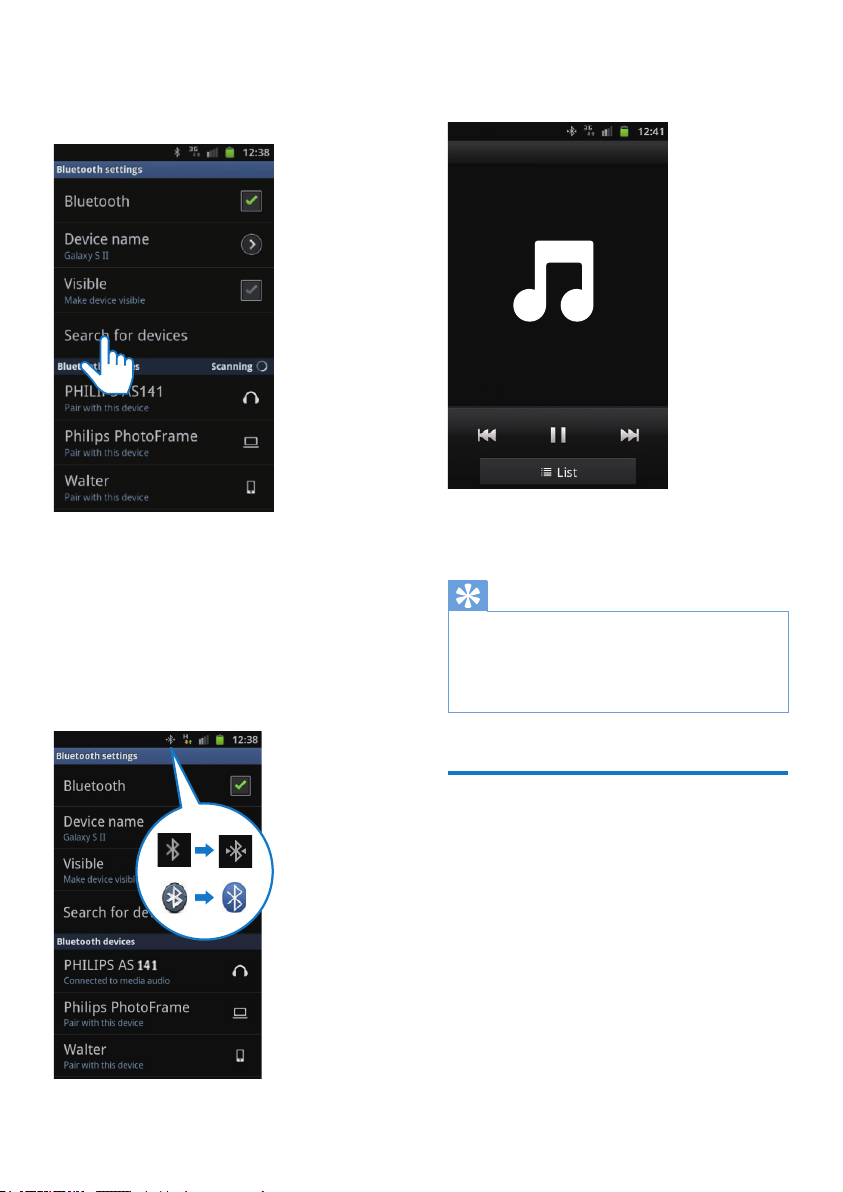
3 Busque dispositivos Bluetooth que se
puedan emparejar con el dispositivo
portátil.
4 Cuando se muestre [PHILIPS AS141] en
el dispositivo, selecciónelo para iniciar la
conexión.
» Si la conexión es correcta, oirá un
doble pitido de conrmación y
encontrará un icono de Bluetooth
diferente en la parte superior de la
pantalla.
5 Reproduzca audio con el reproductor
multimedia del dispositivo portátil.
» El audio se reproduce a través del
sistema docking.
Consejo
• El alcance de funcionamiento efectivo entre el sistema
docking y el dispositivo emparejado es de 10 metros
aproximadamente.
• Cualquier obstáculo entre el sistema y el dispositivo
puede reducir el alcance de funcionamiento.
8 ES
Reproducción de audio a través de conexión Bluetooth automática con Philips DockStudio
La aplicación Philips DockStudio aporta
un conjunto de nuevas funciones al sistema
docking, que incluye conexión Bluetooth
automática, reproductor de música
Songbird, radio por Internet y reloj/alarma
multifunción. Para disfrutar de más funciones,
le recomendamos que descargue e instale esta
aplicación gratuita.
Page 10

Instalación de la aplicación DockStudio en el dispositivo con Android
Hay dos formas de instalar la aplicación Philips
DockStudio en el dispositivo con Android.
Instalación de la aplicación DockStudio
mediante un código QR
Nota
• Asegúrese de que el dispositivo con Android está
conectado a Internet.
• Asegúrese de que el dispositivo dispone de un
escáner de códigos de barras como "QR Droid". Si no,
descargue uno de Android Market.
1 Utilice el escáner de códigos de barras
para buscar el código QR en el paquete o
la Guía de inicio rápido.
2 Siga las instrucciones en pantalla para
instalar la aplicación Philips DockStudio.
3 Cuando nalice la instalación, toque
[Done].
DockStudio
» El icono de DockStudio aparece en su
dispositivo portátil.
9ES
Page 11

DockStudio
Instalación de la aplicación DockStudio
a través de Android Market
También puede buscar Philips DockStudio
directamente en Android Market y, a
continuación, instalar la aplicación.
Nota
• Asegúrese de que el dispositivo con Android está
conectado a Internet.
• Asegúrese de que el dispositivo con Android dispone
de Android Market.
1 Toque el icono de "Android Market" en la
pantalla del dispositivo.
2 Toque el icono de búsqueda en la pantalla.
10 ES
3 En la barra de búsqueda, escriba "Philips
DockStudio" para buscar la aplicación.
4 En la lista de resultados de la búsqueda,
busque y toque Philips DockStudio para
iniciar la descarga.
Page 12

5 Siga las instrucciones en pantalla para
instalar la aplicación DockStudio.
6 Cuando nalice la instalación, toque
[Done].
DockStudio
Activación de Bluetooth con la aplicación DockStudio
La aplicación Philips DockStudio le ayuda
a conectar automáticamente el dispositivo
con Android y el sistema docking a través de
Bluetooth.
Nota
• Asegúrese de que el dispositivo con Android está
conectado a Internet.
Ejecución inicial
1 En su sistema docking, pulse para
seleccionar varias veces la fuente de
Bluetooth.
» parpadea en la pantalla.
2 En la pantalla de inicio del dispositivo,
toque el icono DockStudio para iniciar la
aplicación.
DockStudio
» Se mostrará una ventana emergente
que le pide que descargue Songbird.
11ES
Page 13

3 Toque [Cancel].
» El dispositivo comienza a buscar
dispositivos de Philips que pueden
vincularse automáticamente.
4 Cuando se muestre [PHILIPS AS141] en
el dispositivo, selecciónelo para iniciar la
conexión.
» La conexión puede tardar unos
segundos en realizarse.
» Después de realizar la conexión
mediante Bluetooth, en la parte
superior de la pantalla se muestra un
icono de Bluetooth diferente.
12 ES
Page 14

5 Reproduzca audio con el reproductor
multimedia del dispositivo portátil.
» El audio se reproduce a través del
sistema docking.
Próximo inicio
La próxima vez que inicie la aplicación
DockStudio, conecte el sistema docking
mediante Bluetooth como se muestra a
continuación.
1 Active la función de Bluetooth de su
sistema docking.
2 Inicie Philips DockStudio y acceda a su
menú.
3 Toque [Speaker Connection] (Conexión
del altavoz) para activar la conexión
Bluetooth automática.
» La conexión puede tardar unos
segundos en realizarse.
13ES
Page 15

4 Reproduzca el audio en el dispositivo
portátil.
» El audio se reproduce a través del
sistema docking.
Sincronización automática de la hora
Después de realizar la conexión mediante
Bluetooth a través de Philips DockStudio, el
sistema docking sincroniza automáticamente la
hora con la del dispositivo con Bluetooth.
Instalación de Songbird en el dispositivo con Android
1 Toque el icono de DockStudio en su
dispositivo con Androide.
DockStudio
Reproducción de audio con Philips Songbird
Philips Songbird es un programa para PC
sencillo y fácil de usar y una aplicación para
Android. Le permite descubrir, reproducir y
sincronizar archivos multimedia del PC con
dispositivos con Android de forma óptima.
» Aparece el menú DockStudio.
14 ES
Page 16

2 Toque [Songbird].
» Se le solicitará que descargue Songbird.
3 Siga las instrucciones que aparecen en
pantalla para descargar la aplicación.
4 Tras la instalación, toque [Open] (Abrir)
para acceder al menú de Songbird.
5 Seleccione una pista y, a continuación,
toque
para reproducir la música.
15ES
Page 17

Instale Songbird en el PC
1 Visite www.philips.com/songbird.
2 Busque Songbird.
songbird
3 Descargue la aplicación Songbird más
reciente.
4 Siga las instrucciones en pantalla para
instalar Philips Songbird en su PC.
Sincronización con el PC mediante Philips Songbird
Nota
• Asegúrese de que ha activado el almacenamiento USB.
2 Conecte el dispositivo con Android al
PC con un cable USB. Espere hasta que
Songbird reconozca el dispositivo.
» En Philips Songbird, el dispositivo se
muestra cuando el PC lo reconozca.
» Si es la primera vez que conecta
el dispositivo a Philips Songbird,
aparecerá una pantalla emergente.
Seleccione la sincronización automática
tal y como se indica.
» El dispositivo se sincroniza con Philips
Songbird automáticamente.
Si no ha seleccionado la sincronización
automática, puede sincronizar con Songbird
manualmente.
1 Seleccione el dispositivo en Devices
(Dispositivos).
1 En el PC, inicie Philips Songbird.
16 ES
2 Seleccione Manual o Auto.
Page 18

3 Haga clic en Sync (Sincronización).
» Si ha seleccionado la sincronización
automática, esta comienza
automáticamente cuando conecta el
reproductor al PC;
Uso de más funciones con DockStudio
Con Philips DockStudio, puede escuchar la
radio por Internet, ajustar el temporizador de la
alarma y el temporizador de desconexión.
Ajuste del temporizador de la alarma
Con Philips DockStudio, puede ajustar varias
alarmas y conocer los pronósticos del tiempo
más recientes. Incluso le avisa cuando las
condiciones meteorológicas son adecuadas para
su actividad al aire libre favorita.
1 Inicie la aplicación.
2 Toque el icono para acceder al menú de
ajuste del reloj.
3 Toque [Alarm settings] (Ajustes de la
alarma).
17ES
Page 19

4 Toque para acceder al menú de ajuste
de la alarma.
5 Ajuste la alarma y toque [Save] (Guardar)
en la esquina superior derecha de la
pantalla.
» La nueva alarma se guarda y se
muestra en la pantalla.
Nota
• En la pestaña [Lifestyle] (Estilo de vida), puede
seleccionar el deporte y condición meteorológica que
preera (excelente, buena o normal). La alarma no
sonará si las condiciones meteorológicas no son lo
sucientemente buenas.
Ajuste del temporizador
1 Inicie Philips DockStudio.
18 ES
2 Toque el icono para acceder el menú de
temporizador.
Page 20

3 Seleccione un período de tiempo para
el temporizador, y a continuación toque
[Start] (Iniciar).
3 Toque [Radio] (Radio) en la pantalla.
Nota
• Esta función sólo funciona con Philips Songbird.
Cómo escuchar la radio a través de Internet
1 Conecte el dispositivo con Android y el
sistema docking mediante Bluetooth.
2 Abra Philips DockStudio y acceda al menú
principal.
4 Busque una emisora de radio en la barra
de búsqueda.
5 Seleccione una emisora de radio en la lista
de resultados de la búsqueda.
» La emisora de radio comienza a emitir.
19ES
Page 21

Conexión y carga del teléfono con Android
Conexión del teléfono con Android
Para cargar el teléfono con Android, debe
conectarlo en primer lugar en el sistema
docking.
1 Compruebe la orientación del conector
micro USB del teléfono con Android.
» Si el conector USB tiene una cubier ta,
sáquela hacia fuera.
3 Ajuste los topes de ambos lados del
conector para estabilizar el teléfono.
4 Deslice el conector para colocar el
teléfono en medio del sistema docking.
Nota
• Si el conector micro USB se encuentra en la parte
superior y utiliza el sistema Android versión 2.3 o
superior, la rotación automática de la pantalla estará
disponible.
2 Si es necesario, gire el conector USB del
sistema docking y coloque el teléfono con
Android en la base.
20 ES
Uso de la extensión de base
Si el conector USB del teléfono está cerca del
borde, la extensión de base incluida permite
equilibrar el teléfono conectado, como se
muestra.
1 Ajuste los botones deslizantes para que
ambos topes estén en la posición inferior.
Page 22

2 Coloque la extensión de base en la base.
Dock extension
3 Conecte el teléfono.
Carga del teléfono con Android
Cuando el sistema docking se conecta a la
alimentación, el teléfono conectado comienza
a cargarse automáticamente incluso en modo
de espera.
21ES
Page 23

5 Cómo escuchar
la radio FM
En el modo de sintonizador, mantenga pulsado
PROG durante dos segundos.
» El sistema docking almacena todas las
emisoras de radio FM disponibles y
emite la primera emisora disponible
automáticamente.
Sintonización de emisoras de radio FM
Consejo
• Coloque la antena lo más lejos posible de un televisor,
vídeo u otra fuente de radiación.
• Para mejorar la recepción, extienda por completo la
antena y ajuste su posición.
1 Pulse SOURCE varias veces para
seleccionar el sintonizador FM como
fuente.
2 Mantenga pulsado / durante dos
segundos.
» El sistema docking sintoniza una
emisora con recepción fuerte
automáticamente.
3 Repita el paso 2 para sintonizar más
emisoras de radio.
Para sintonizar una emisora manualmente:
1 Pulse / varias veces hasta encontrar
la recepción óptima.
Almacenamiento automático de las emisoras de radio FM
Almacenamiento manual de las emisoras de radio FM
1 Sintonice una emisora de radio FM.
2 Pulse PROG.
» El número de presintonía empezará a
parpadear.
3 Pulse / varias veces para seleccionar
un número.
4 Vuelva a pulsar PROG para conrmar.
5 Repita del paso número 1 al 4 para
almacenar otras emisoras.
Nota
• Para eliminar una emisora programada, guarde otra
emisora en su lugar.
Selección de una emisora de radio presintonizada
En el modo de sintonizador, pulse /
varias veces para seleccionar un número de
presintonía.
Nota
• Puede almacenar un máximo de 20 emisoras de radio
FM.
22 ES
Page 24

6 Otras funciones
Ajuste de la hora
1 Pulse para poner el sistema docking en
modo de espera.
2 Mantenga pulsado SET TIME durante
2 segundos.
» Los dígitos de la hora y de los minutos
comienzan a parpadear.
3 Pulse / y / varias veces para
congurar la hora y los minutos.
4 Pulse SET TIME para conrmar.
» [12H] O [24H] comienza a parpadear.
5 Pulse / para seleccionar el formato de
12 ó 24 horas.
6 Pulse SET TIME para conrmar.
» Se mostrará la hora establecida.
Ajuste del temporizador de la alarma
Conguración de la alarma
En el modo de espera, puede congurar dos
alarmas que suenen a distintas horas.
Nota
• Asegúrese de que ha ajustado el reloj correctamente.
2 Pulse / y / varias veces para
congurar la hora y los minutos.
3 Pulse AL1/AL2 para conrmar.
Selección de la fuente para la alarma
Nota
• En cuanto al sonido de la alarma, puede seleccionar el
zumbador, la última emisora de radio que ha escuchado
o la última pista reproducida en el dispositivo con
Android.
Ajuste el control AL1/AL2
RADIO·BUZZ·DOCK para seleccionar la
fuente de alarma para ambas alarmas.
Nota
• Si se selecciona la fuente DOCK (Base) como
fuente de alarma, asegúrese de que ha conectado el
dispositivo en el sistema docking.
Activación y desactivación del temporizador de alarma
1 Pulse AL1/AL2 para ver los ajustes de
alarma.
2 Pulse AL1/AL2 otra vez para activar o
desactivar el temporizador de alarma.
» El icono de la alarma aparece,
si el temporizador de la alarma
está activado y desaparece si está
desactivado.
• Para parar la alarma, pulse la alarma
correspondiente AL1/AL2.
» La alarma vuelve a sonar al día
siguiente.
1 Mantenga pulsado AL1/AL2 durante
2 segundos para activar el modo de ajuste
de alarma.
» Los dígitos de la hora y de los minutos
comienzan a parpadear.
Cómo posponer la alarma
Cuando suene la alarma, pulse SNOOZE.
» La alarma se pospone y vuelve a sonar
nueve minutos más tarde.
23ES
Page 25

Ajuste del temporizador
Este sistema docking puede cambiar al modo
de espera de forma automática después de un
periodo predenido.
Pulse SLEEP varias veces para seleccionar el
periodo de temporizador (en minutos).
» Cuando el temporizador está activado, se
muestra
Para desactivar el temporizador de
desconexión automática
Pulse SLEEP varias veces hasta que aparezca
[OFF] (Desactivado).
.
Reproducción de audio desde un dispositivo externo
Puede escuchar audio de un dispositivo externo
a través de este dispositivo.
1 Conecte el cable de conexión MP3 a:
• la toma MP3 LINK.
• la toma para auriculares del dispositivo
externo.
2 Pulse SOURCE repetidamente para
seleccionar la fuente de conexión MP3.
» Aparece .
3 Reproduzca el audio del dispositivo
externo (consulte el manual de usuario del
dispositivo).
Ajuste del brillo de la pantalla
Pulse BRIGHTNESS varias veces para
seleccionar diferentes niveles de brillo.
24 ES
Page 26

7 Información del
producto
Nota
• La información del producto puede cambiar sin previo
aviso.
Especicaciones
Amplicador
Potencia de salida 20 W RMS
Sintonizador
Rango de sintonización FM: 87,5 -
108 MHz
Sensibilidad
- Mono, relación S/R 26 dB FM: < 22 dBf
Selección de búsqueda FM: < 28 dBf
Distorsión armónica total FM: < 2%
Relación señal/ruido
FM: >55 dB
Potencia de salida máxima
de la salida para Android
Dimensiones
- Unidad principal (ancho x
alto x profundo)
Peso
- Con embalaje
- Unidad principal
5 V 1 A
290 x 160 x
113 mm
2 kg
1,4 kg
Información general
Alimentación de CA Modelo: AS190
- 100-AE180;
Entrada: 100
- 240 V ~,
50/60 Hz, 0,7 A;
Salida: 10 V
1,8 A
Consumo de energía en
funcionamiento
Consumo de energía en
modo de espera
<35 W
<2 W
25ES
Page 27

8 Solución de
problemas
Advertencia
• No quite nunca la carcasa del dispositivo.
Para que la garantía mantenga su validez, no
trate nunca de reparar el sistema usted mismo.
Si tiene problemas al usar el dispositivo,
compruebe los siguientes puntos antes de
llamar al servicio técnico. Si no consigue
resolver el problema, vaya a la página Web de
Philips (www.philips.com/support). Cuando se
ponga en contacto con Philips, asegúrese de
que el dispositivo esté cerca y de tener a mano
el número de modelo y el número de serie.
No hay alimentación
• Asegúrese de que el enchufe de
alimentación de CA de la unidad esté bien
conectado.
• Asegúrese de que haya corriente en la
toma de CA.
No hay sonido o éste tiene baja calidad
• Ajuste el volumen del sistema docking y el
dispositivo con Android.
• Asegúrese de que el dispositivo con
Android está conectado al sistema docking
a través de Bluetooth.
La recepción de radio es débil
• Aumente la distancia entre la unidad y el
televisor o el vídeo.
• Extienda por completo la antena FM.
Se ha borrado el ajuste del reloj o del
temporizador
• Se ha interrumpido la corriente eléctrica
o se ha desconectado el enchufe de
alimentación.
• Restablezca el reloj/temporizador.
La alarma no funciona
• Ajuste el reloj/alarma correctamente.
Acerca del dispositivo Bluetooth
La reproducción de música no está disponible
en el sistema incluso después de haber
realizado la conexión Bluetooth de forma
correcta.
• El dispositivo no se puede utilizar para
reproducir música en el sistema.
La calidad de audio es deciente después
de haber realizado una conexión con un
dispositivo Bluetooth.
• La recepción Bluetooth es débil. Acerque
el dispositivo al sistema o retire cualquier
obstáculo que haya entre ellos.
No se puede conectar con el sistema.
• El dispositivo no admite los perles
necesarios para el sistema.
• La función Bluetooth del dispositivo no
está activada. Consulte el manual de
usuario del dispositivo para saber cómo
activar esta función.
• El sistema no está en modo de
emparejamiento.
• El sistema ya está conectado con otro
dispositivo con Bluetooth. Desconecte
dicho dispositivo o cualquier otro
dispositivo conectado y, después, vuelva a
intentarlo.
El dispositivo emparejado se conecta y
desconecta constantemente.
• La recepción Bluetooth es débil. Acerque
el dispositivo al sistema o retire cualquier
obstáculo que haya entre ellos.
• En el caso de algunos dispositivos, la
conexión Bluetooth puede desactivarse
automáticamente como función de
bajo consumo. Eso no indica un mal
funcionamiento del sistema.
26 ES
Page 28

9 Aviso
Cualquier cambio o modicación que se realice
en este dispositivo que no esté aprobada
expresamente por Philips Consumer Lifestyle
puede anular la autoridad del usuario para
utilizar el equipo.
Este producto cumple los requisitos de
interferencias de radio de la Comunidad
Europea.
Reciclaje
El producto ha sido diseñado y fabricado con
materiales y componentes de alta calidad que
pueden reciclarse y reutilizarse.
Cuando vea el símbolo de cubo de basura
tachado en un producto, signica que cumple la
Directiva europea 2002/96/EC:
El sistema se compone de materiales que se
pueden reciclar y volver a utilizar si lo desmonta
una empresa especializada. Siga la normativa
local acerca del desecho de materiales de
embalaje, pilas agotadas y equipos antiguos.
2012 © Koninklijke Philips Electronics N.V.
Todos los derechos reser vados.
Las especicaciones están sujetas a cambios
sin previo aviso. Las marcas comerciales son
propiedad de Koninklijke Philips Electronics
N.V. o de sus respectivos propietarios. Philips se
reserva el derecho a modicar los productos en
cualquier momento sin estar obligada a ajustar
los suministros anteriores con arreglo a ello.
Nunca se deshaga del producto con el resto
de la basura doméstica. Infórmese acerca de la
normativa local sobre el reciclaje de productos
eléctricos y electrónicos. La eliminación
correcta de un producto usado ayuda a evitar
potencialmente consecuencias negativas para el
medio ambiente y la salud humana.
Información medioambiental
Se ha suprimido el embalaje innecesario.
Hemos intentado que el embalaje sea fácil de
separar en tres materiales: cartón (caja), espuma
de poliestireno (corcho) y polietileno (bolsas,
lámina de espuma protectora).
27ES
Page 29

Specifications are subject to change without notice
© 2012 Koninklijke Philips Electronics N.V.
All rights reserved.
AS141_12_CCR_V1.0
